1、方法一:在“我的电脑”上右键点击“管理”,点击“本地用户和组”。
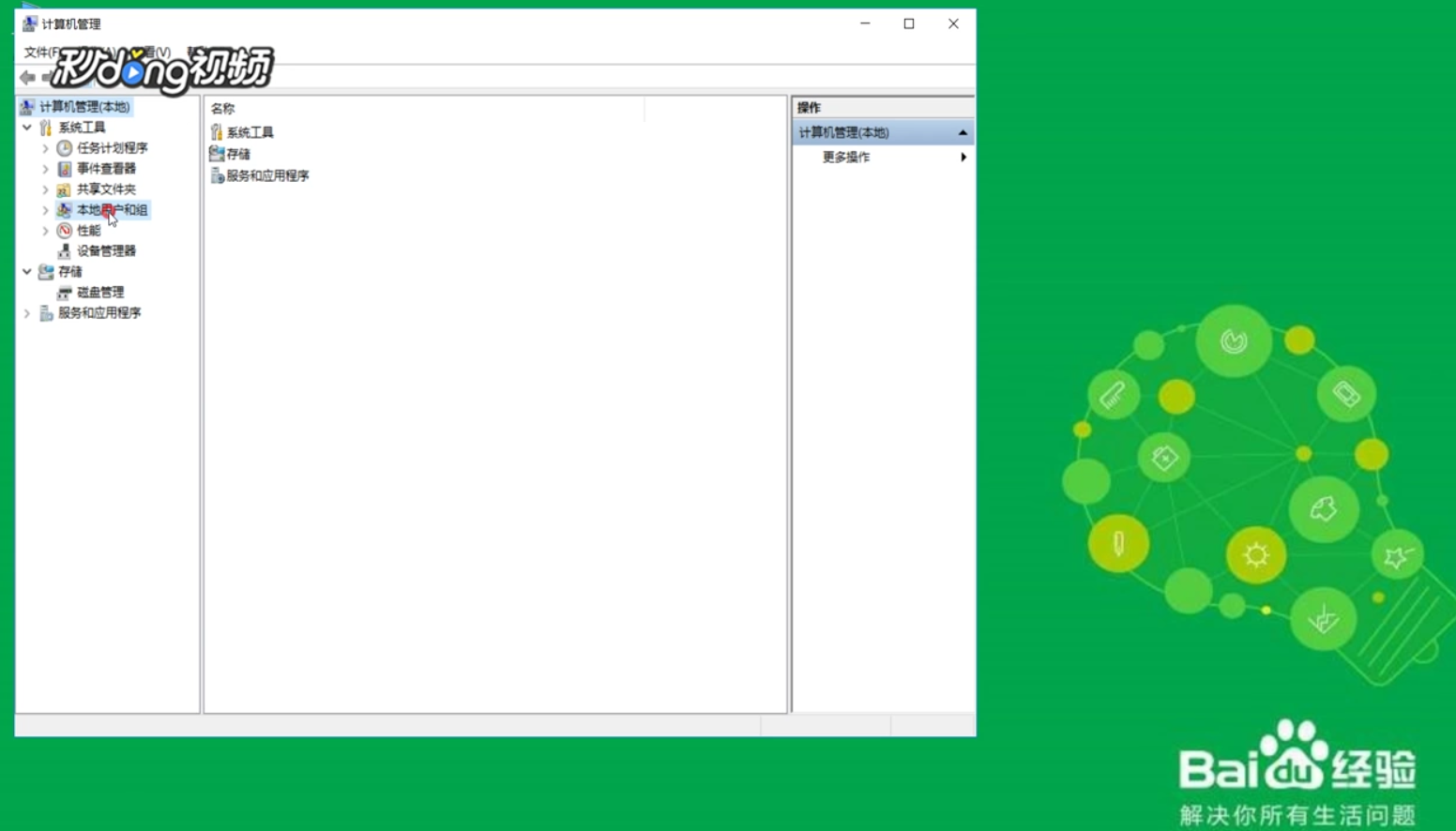
2、双击“用户”,查看是否有“Administrator”这个账户或者被禁用,去掉“账户已禁用”前面的勾,点击“应用”,点击“确定”。
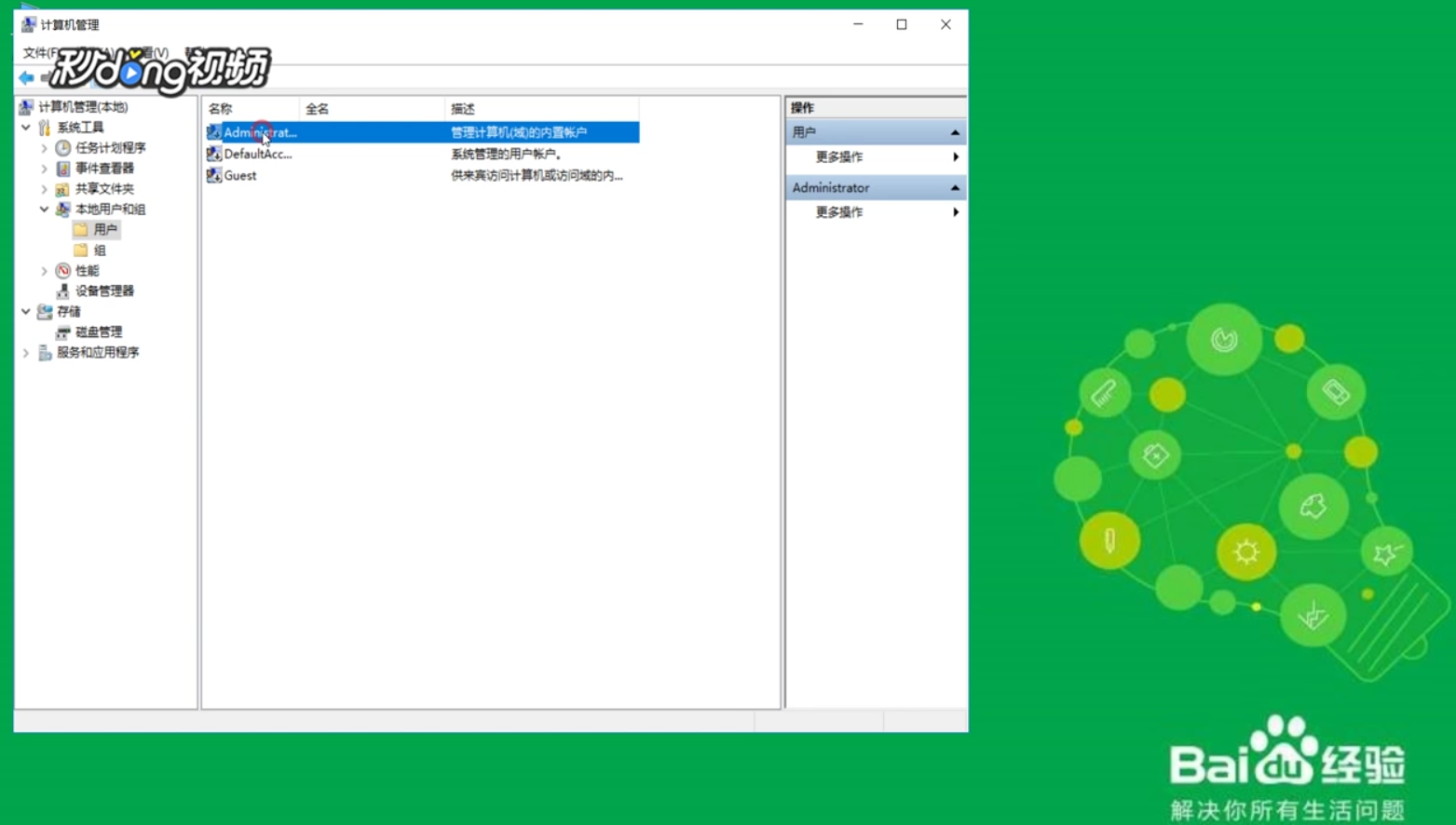
3、方法二:按“win”+“R”调出“运行”窗口,输入“regedit”,点击“确定”。

4、依次展开“HKEY_LOCAL_MACHINE”“SYSTEM”“CurrentControlSet”“Services”“Dhcp”。
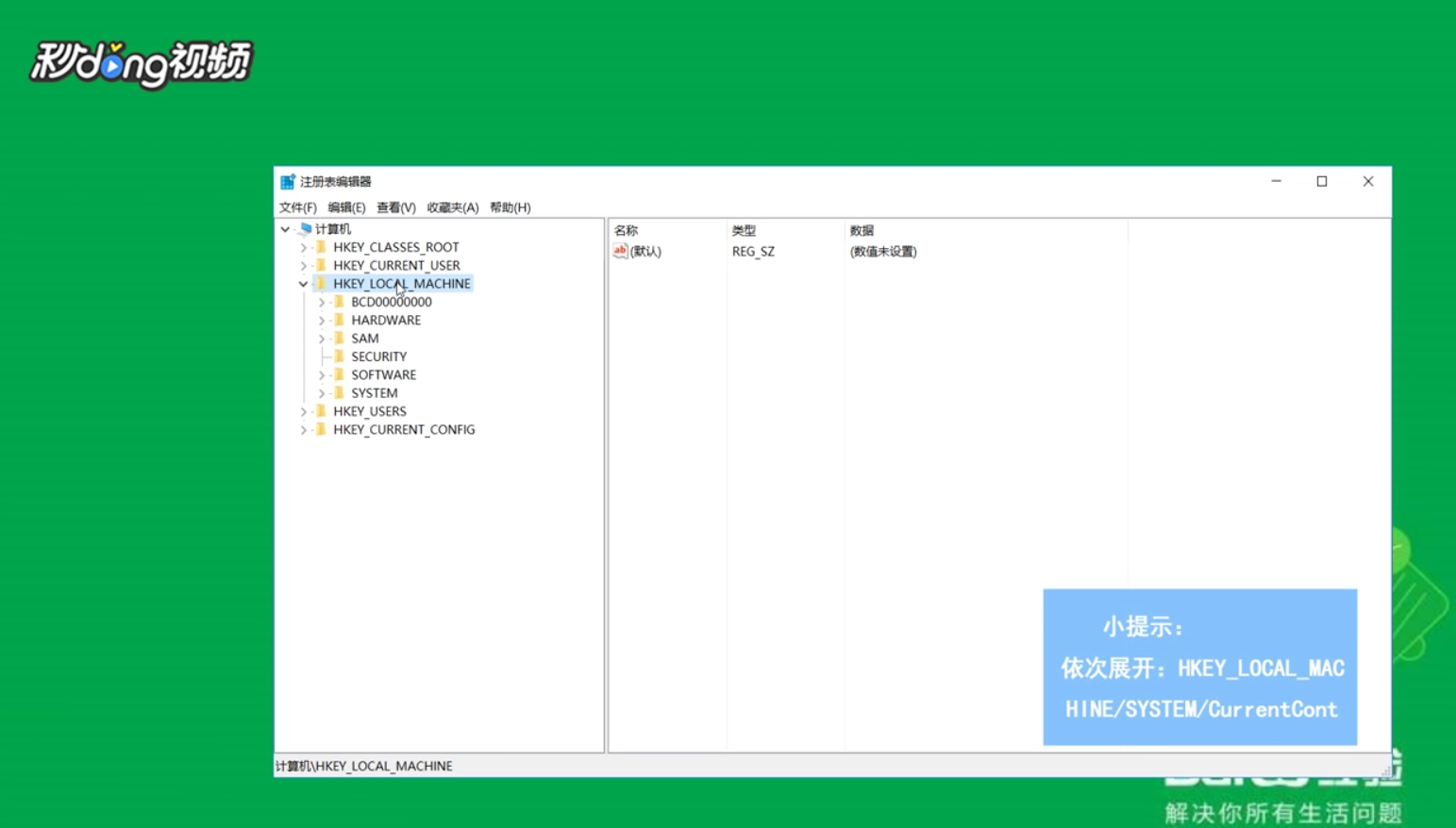
5、在“Dhcp”上点击右键,选择“权限”,点击“添加”,点击“高级”,点击“立即查找”,找到“NETWORK SERVICE”,点击“确定”,点击“确定”,此时“Dhcp”权限中多了一个“NETWORK SERVICE”的用户。

6、更改它,拥有“完全控制”的权限,点击“应用”,点击“确定”。
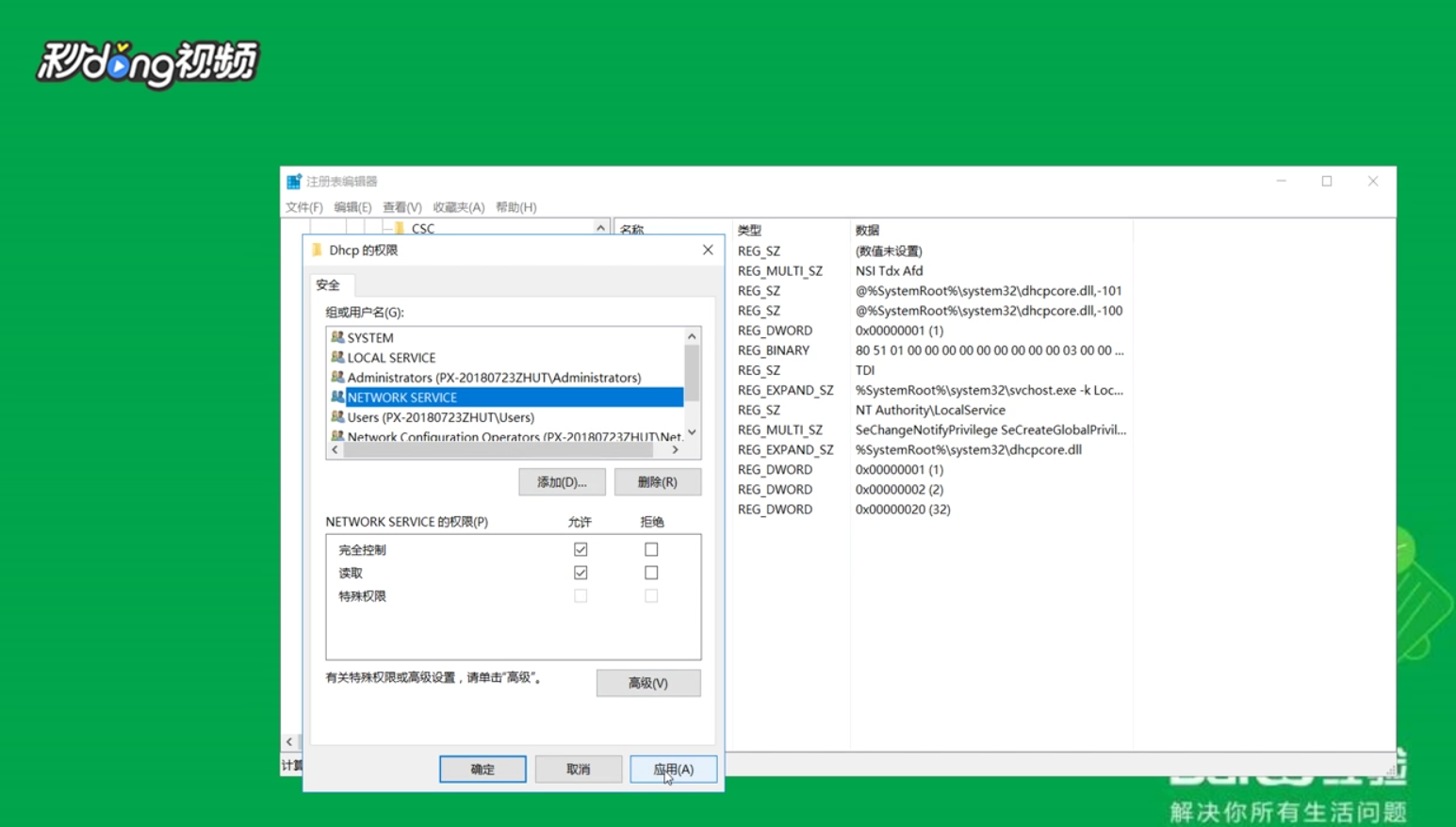
7、然后再展开“Tcpip”,和上述操作一样,选择“权限”,点击“高级”,点击“立议陬涸渎即查找”,找到“NETWO伊怕锱鳏RK SERVICE”,点击“确定”,更改它,拥有“完全控制”的权限,点击“应用”,点击“确定”,最后重启。

